 Ниже будет подробно рассказано как настроить компоненту Database Mail, а также добавить оператора в Microsoft SQL Server 2008 R2, для отправки сообщений по электронной почте о результатах работы задач и планов обслуживания.
Ниже будет подробно рассказано как настроить компоненту Database Mail, а также добавить оператора в Microsoft SQL Server 2008 R2, для отправки сообщений по электронной почте о результатах работы задач и планов обслуживания.
0. Оглавление
1. Что понадобится
- Установленный Microsoft SQL Server 2008 R2.
- Учетная запись с правами DatabaseMailUserRole (члены предопределенных ролей сервера sysadmin и msdbdb_owner автоматически являются членами данной роли) в SQL Server.
- Действующая учетная запись электронной почты (например, report@mydomen.com)
- В операционной системе должен быть доступ к SMTP-серверу учетной записи электронной почты (в моем примере smtp.mydomen.com), и, соответственно, открыт 25 порт (или другой порт для связи с SMTP-сервером).
2. Настройка компоненты DataBase Mail
Запустим программу «Среда SQL Sever Management Studio» ( «Пуск» — «Все программы» — «Microsoft SQL Server 2008 R2» — «Средства SQL Server 2008 R2» ) и введем данные для авторизации.
Затем в обозревателе объектов раскроем вкладку «Управление» (Management), кликнем правой кнопкой мыши по вкладке «Компонент Database Mail» (Database Mail) и в контекстном меню выберем «Настроить компонент Database Mail» (Configure Database Mail).
Запустится мастер настройки компоненты Database Mail (Database Mail Configuration Wizard). В приветственном окне нажмем «Далее» (Next) и попадем на окно Выбора задачи по настройке. При первом запуске выбираем «Установить компонент Database Mail…» (Set up Database Mail by performing the following tasks:) и снова жмем «Далее» (Next).
С помощью других пунктов меню, можно позднее отредактировать учетные записи и профили компоненты, настроить безопасность профилей или изменить системные параметры.
В открывшемся окне создания профиля, напишем имя создаваемого профиля (Profile name) и его краткое описание (Description). Затем нажмем «Добавить» (Add…) для того чтобы добавить учетную запись SMTP.
Если ни одной учетной записи нет, то откроется окно создания учетной записи компонента Database Mail (New Database Mail Account). Здесь вводим все данные для учетной записи электронной почты от которой будут отправляться сообщения. Если smtp-сервер требует безопасное соединение SSL, необходимо соответственно установить флаг «Для данного сервера требуется безопасное соединение (SSL)» (This server requires a secure connection (SSL)) и указать порт — 587. Установив необходимые параметры, жмем «ОК» .
Возможно добавить еще несколько учетных записей SMTP (например, учетную запись на независимом почтовом сервере, для большей надежности) и выбрать их порядок с помощью кнопок «Вверх» (Move Up) и «Вниз» (Move Down). В этом случае, при отправки сообщений будет использоваться первая учетная запись из списка. В случае если она недоступна, следующая и так далее. Отредактировав список необходимым образом, жмем «Далее» (Next).
Затем сделаем этот профиль отрытым, установив галочку в столбце «Открытый» (Public) и профилем по умолчанию выбрав «Да» (Yes) в соответствующей колонке. Снова нажимаем «Далее» (Next).
В следующем окне можно просмотреть и изменить параметры компоненты Database Mail, после чего жмем «Далее» (Next).
Проверим правильность действий, которые будут выполнены мастером и, если все верно, нажмем «Готово» (Finish).
Если появилось сообщение об успешной настройке параметров, то компонента Database Mail настроена, и можно завершить работу мастера нажав «Закрыть» (Close).
Ну и наконец, попробуем отправить письмо для проверки. Для этого кликнем правой кнопкой мыши по вкладке Компонент Database Mail в обозревателе объектов и выберем «Отправить тестовое сообщение…» (Send Test E-mail).
Далее в окне «Отправка тестового сообщения» укажем электронный адрес, куда необходимо отравить сообщение и нажимаем «Отправить тестовое сообщение» (Send Test E-mail).
Проверяем почту, если тестовое письмо пришло, поздравляю, компонента Database Mail настроена и работает.
Если письмо не пришло, проверьте еще раз настройки учетной записи SMTP. Часто ошибки возникают именно там. Если запись SMTP настроена верно, а сообщение все равно не приходит, попробуйте поискать ответ здесь.
3. Добавление оператора Агента SQL Server
Теперь необходимо добавить оператора, чтобы можно было указывать его при создании планов обслуживания. Для этого в обозревателе объектов раскроем вкладку «Агент SQL Server» (SQL Server Agent), и, кликнув правой кнопкой мыши по вкладке «Операторы» (Operators), выберем пункт «Создать оператора…» (New Operator…).
Здесь, в принципе, достаточно только задать имя оператора и, через точку с запятой, указать электронные адреса, на которые будут отправляться сообщения. Задав необходимые параметры жмем «ОК» .
После чего, только что созданный оператор должен появиться в списке операторов Агента SQL Server.
Теперь можно переходить и к Созданию плана обслуживания в MS SQL Server 2008 R2.

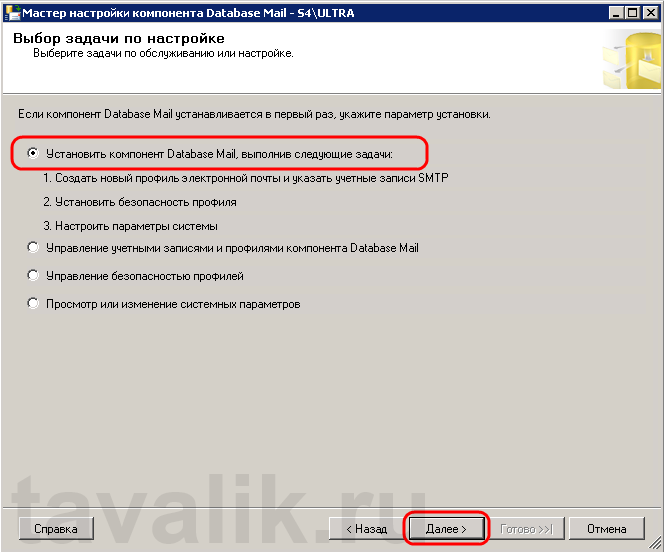

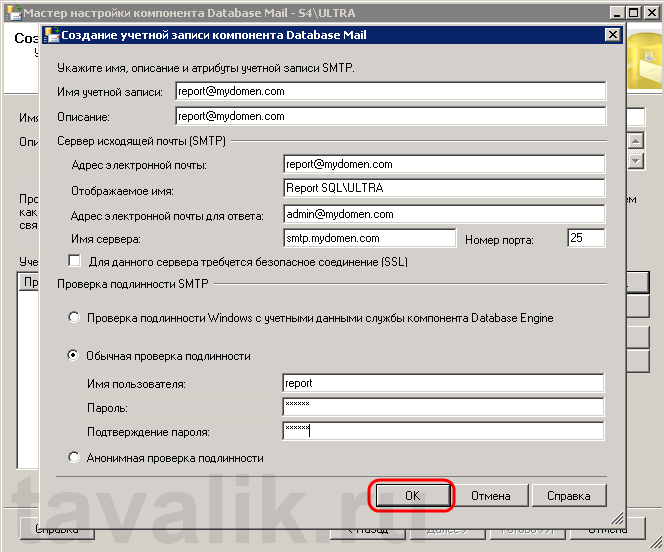
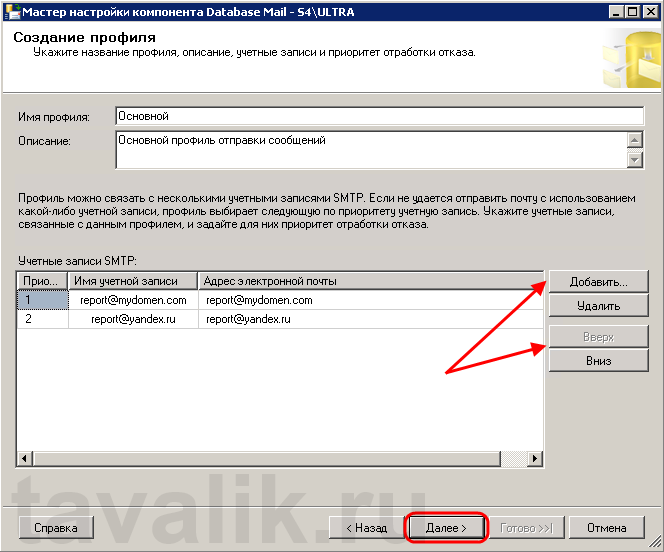
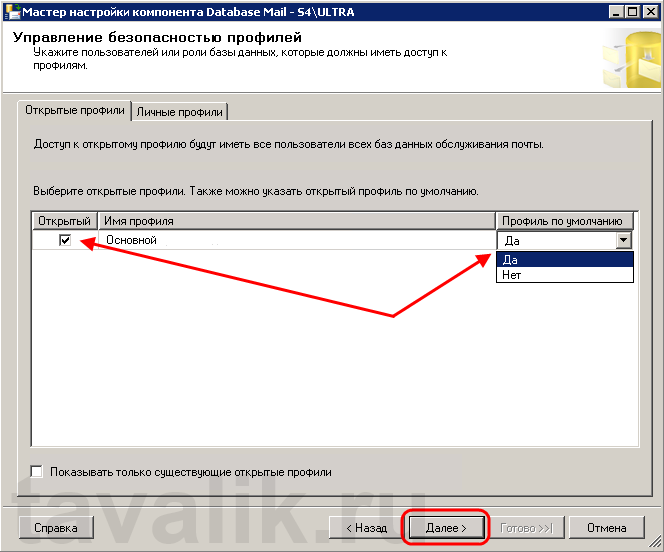

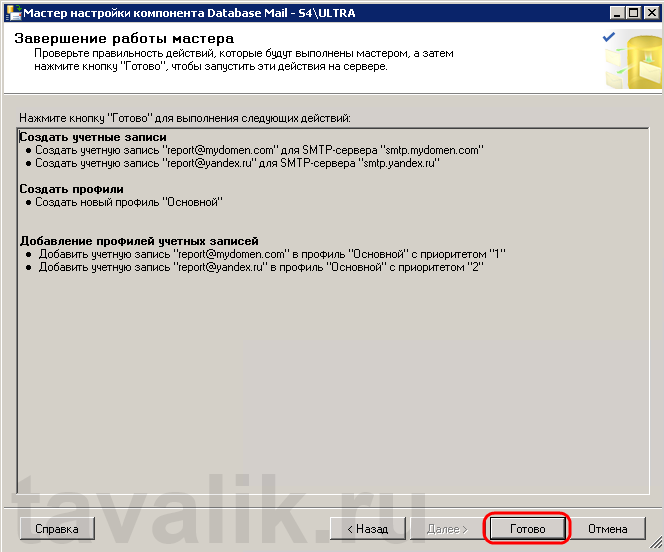
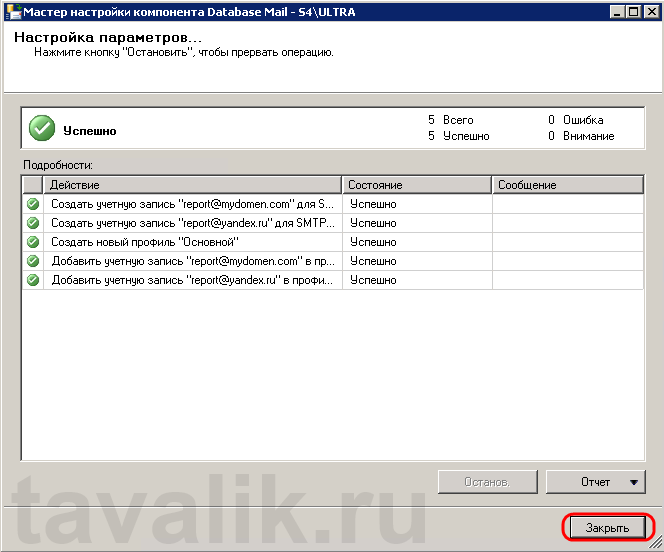

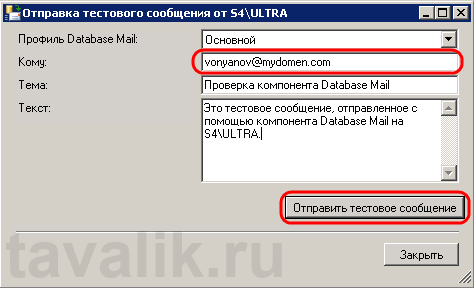

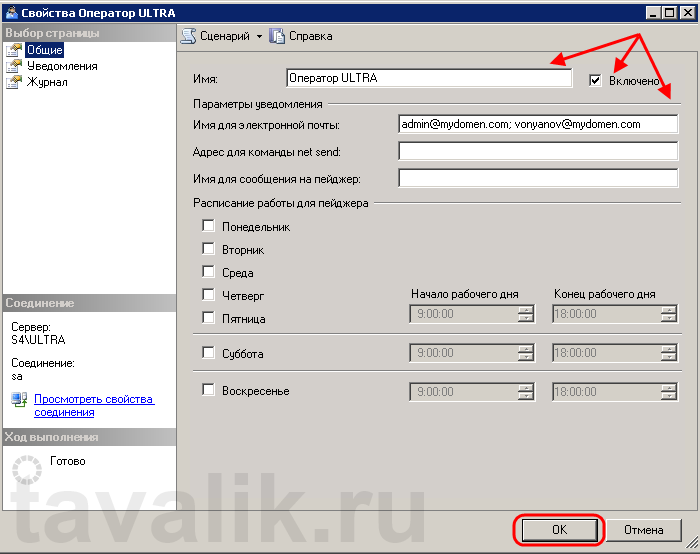
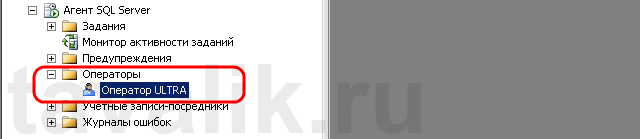
Спасибо! Удачи!